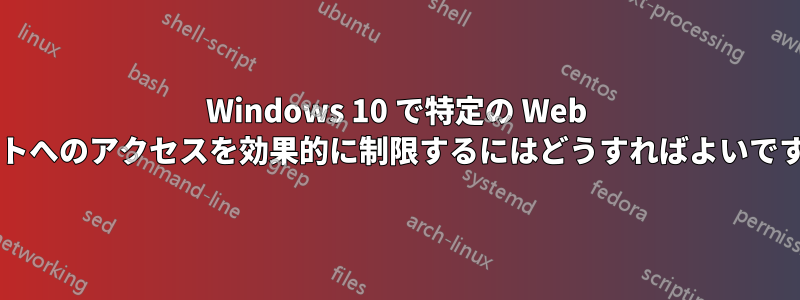
自分自身へのアクセスを制限したいのですが、Hosts ファイルを使用してそれを実行する方法はわかっていますが、このファイルを編集することで簡単に無効にすることができます。ブロックする Web サイトをリストした後、このファイルへのアクセスを効果的に制限する方法はありますか?
ファイル フォルダーへのアクセスをゲスト ユーザーに制限する方法をいくつか見つけましたが、私はこの PC の管理者であり、このコンピューターを使用しているのは私だけです。
また、FocusMe などのさまざまなブロッキング ソフトウェアも試してみましたが、これはウェブサイトが読み込まれた後にブロックするもので、あまり信頼性が高くありません。FocusMe がブロックする前に、ウェブサイトにアクセスしてファイルをダウンロードすることは完全に可能です。基本的に、URL の実際のテキストを確認し、ブロックリスト内のウェブサイトと一致する場合はブロックします。
CurrentWare というソフトウェアがあります (以前は BrowseControl と呼ばれていたと思います)。これは、Web サイトにアクセスできない (FocusMe とは異なり) ため、明らかにより高度なアルゴリズムを備えていますが、1 台のコンピューターで使用することを想定したものではなく、自分だけにアクセスを制限するように設計されておらず、価格も多くのユーザーに適しています。そのため、自分のコンピューターでのみユーザー向けのアルゴリズムを使用するのが理想的ですが、まだそのような強力なソフトウェアを見つけていません。
答え1
結局、FocusMe、Cold Turkey、Hosts ファイルを組み合わせて使用することになりました。もっと良い解決策があれば、ぜひ教えてください。
答え2
特定の Web サイトへのアクセスをブロックする最善の方法は、次の操作を実行することだと私は考えています。
Google Chrome を使用して、次の拡張機能をインストールします。
- Bloksi: この拡張機能を使用すると、カテゴリ別に Web サイトをブロックできます。選択したカテゴリをブロックするのに非常に効果的です。設定の変更を制限したい場合は、パスワードを設定することもできます。
- Tiny Web Filter: この拡張機能を使用すると、キーワードで Web サイトをブロックできます。Web サイトのコンテンツをすばやく読み取り、ブロックするキーワードが含まれている場合は、サイト全体がブロックされます。パスワードで保護することもできます。
サイト ブロッカー: この拡張機能を使用すると、右クリックして「このサイトをブロック」をクリックするだけで、任意の Web サイトを簡単にブロックできます。パスワードなしで Web サイトをブロックできるため非常に便利ですが、Web サイトを許可する場合はパスワードが必要になります。この拡張機能の設定をパスワードで保護することもできます。
ペアレンタルコントロール: この拡張機能を使用すると、Chrome で検索をセーフモードでのみ実行するように強制できます。
ご存知のとおり、拡張機能は Chrome から簡単に削除できるため、次の手順では拡張機能を強制的にインストールします。 ExtensionInstallForcelist を使用して Chrome/Chromium の拡張機能のアンインストールをブロックするにはどうすればよいですか? このガイドを使用すると、ユーザーによる拡張機能のアンインストールを簡単にブロックできます。そのためにはレジストリを変更する必要があるため、レジストリのバックアップを作成し、十分に注意する必要があります。
Chrome の準備ができたら、他のブラウザの使用をブロックする必要があります。そのためには、Comodo Internet Security などのファイアウォールを使用できます。これを使用すると、ルールを作成し、インターネットを使用するプログラムのみを許可できます。Comodo の Web サイトで、これを行うためのガイドを見つけることができます (簡単に実行できます)。Comodo 設定をパスワードで保護することもできます。
AnviFolderLocker をインストールして、読み取り専用および非表示オプションを使用して、Google Chrome アプリケーション、Focusme、または Comodo を手動でアンインストールできないようにします。このソフトウェアは無料で、パスワードで保護できます。
コンピューターを使用するのは自分だけなので、新しく作成されたユーザーは Chrome 拡張機能の設定を失うため、ユーザー切り替えオプションを無効にすることができます。
レジストリで YouTube と Google のセーフサーチを強制します。これもレジストリから簡単に実行できます。
レジストリへのアクセスをブロックして、変更できないようにします。これを行うにはさまざまなオプションがありますが、レジストリのバックアップを保存することを忘れないでください。
これらについて何かサポートが必要な場合は、お知らせください。サポートさせていただきます。


